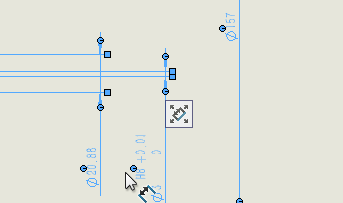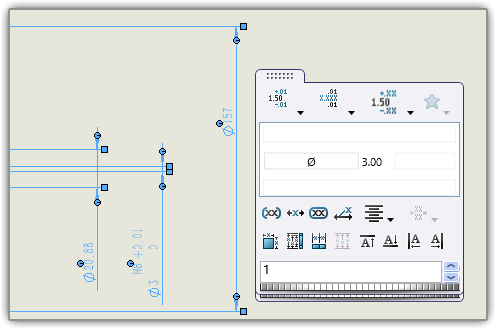模型项目可以自动标注工程图尺寸,但是由于它标注的尺寸排列杂乱,甚至有很多标注是不需要的导致很多人并不喜欢这个功能。其实只要简单的方法就可以解决上述两点问题。
不过我们今天要讲的是另外一个话题:将设计阶段标注的公差导入工程图。
下图所示,模型的中心小孔有配合关系,所以在建模的时候标注了公差等级。这种在设计阶段直接注出公差的做法更符合我们的思维逻辑,和设计过程更吻合。因为此时你也可以直接将与些零件配合的第二个零件的公差也一起标出。

那么在出工程图时,我们可以直接将这个尺寸导入。
进入工程图,我们点击【模型项目】,来源选择【整个模型】,尺寸类型里仅选择【公差尺寸】。这样所有带有公差的尺寸会被自动标注。
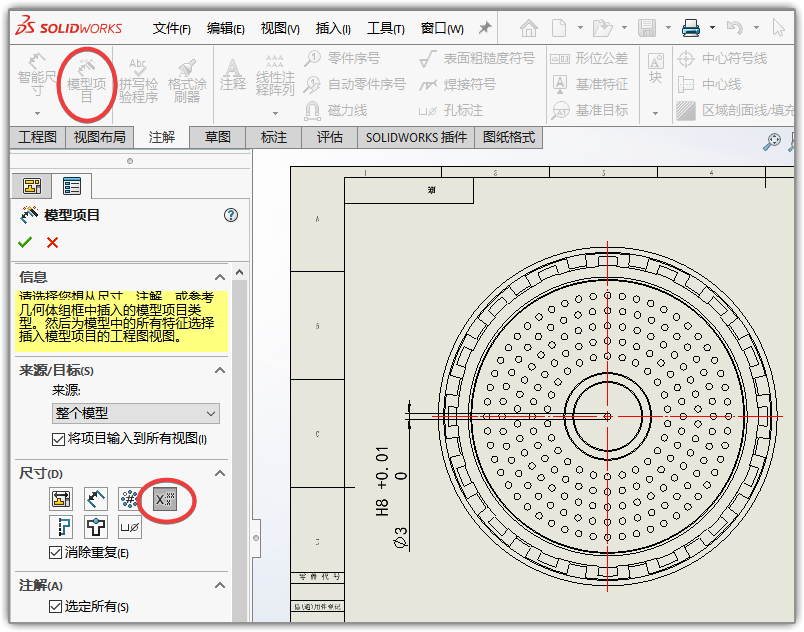
其实你完全可以根据标注所选,多选尺寸类型,一键完成尺寸的自动标注。
模型项目里的其它选项合理利用,可以完美地进行自动标注。
控制某个尺寸不要显示在工程图里这样来操作:
建模时,在输入尺寸对话框取消勾选“标注要输入工程图的尺寸”即可。

再次回到我们的工程图中,这次我们来重新生成标注,不过这时我们取消【在草图中使用尺寸放置】这个前面的勾。这时你会发现自动标注的尺寸排列得稍微规整了一些。
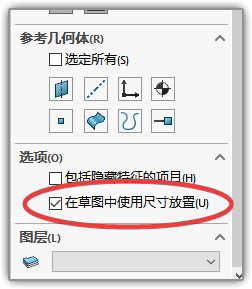
你还可以框选标注好的尺寸,对它进行排列。框选尺寸,鼠标不要动会跳出【尺寸调色板】,鼠标移动至图标上,选择合适的排列方式。